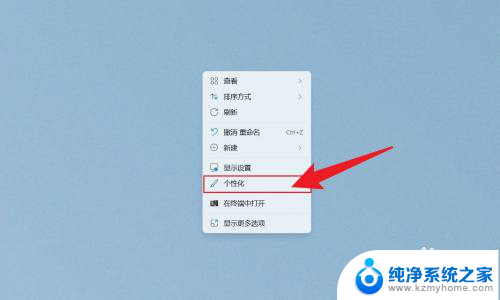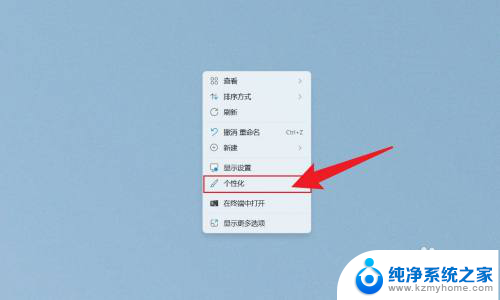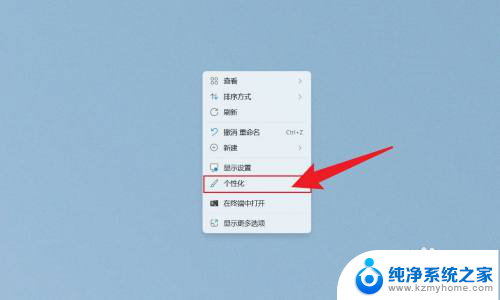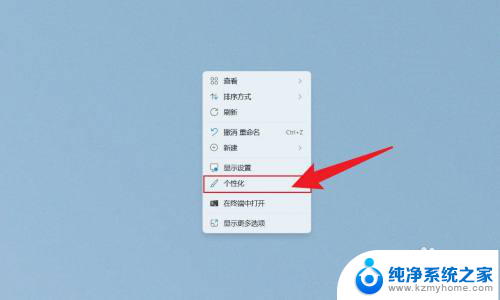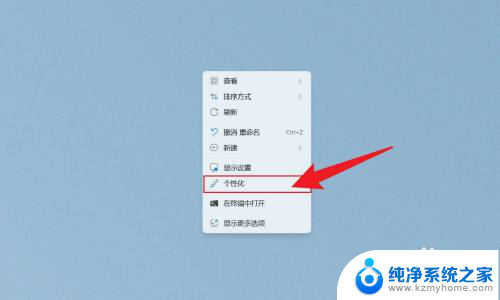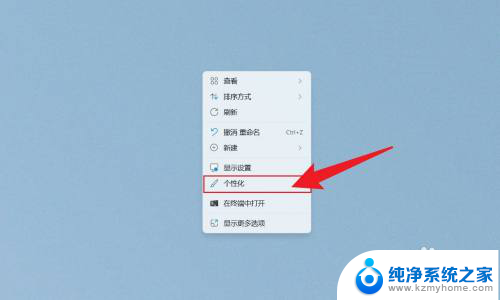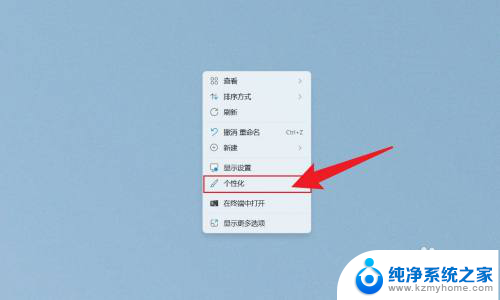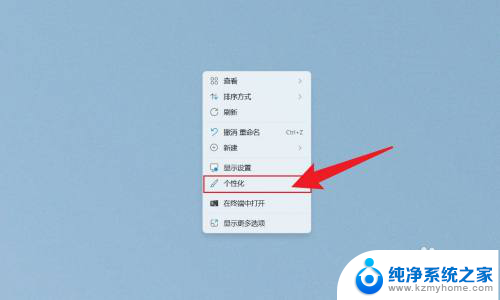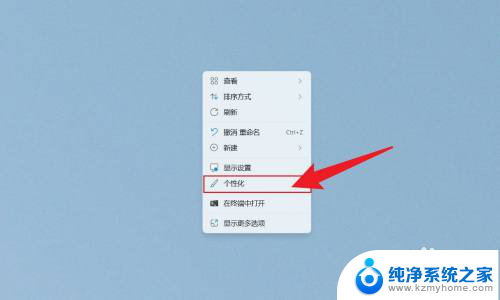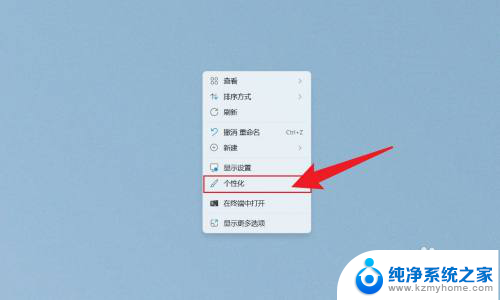win11时间显示秒设置 Win11怎么设置显示时间带秒
更新时间:2024-12-26 09:52:32作者:yang
在使用Windows 11操作系统的过程中,许多用户希望能够更精确地掌握时间,尤其是在执行某些任务时,显示秒数显得尤为重要,默认情况下,Windows 11的任务栏时间显示只包含小时和分钟,并未显示秒数。这使得一些对时间要求较高的用户感到不便。幸运的是Windows 11提供了一些简单的设置选项,可以让用户轻松调整时间显示格式,添加秒数显示。接下来我们将详细介绍如何在Windows 11中设置时间显示为小时、分钟和秒,帮助用户更好地管理自己的时间。
具体方法:
1.鼠标右键点击电脑桌面,点击打开个性化。
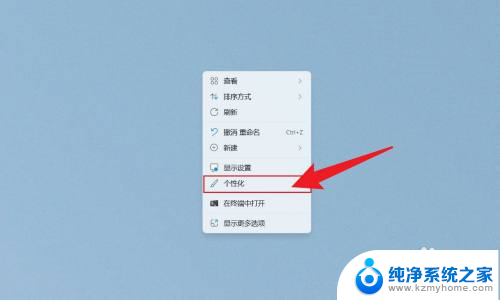
2.在打开的个性化界面中,点击任务栏。

3.在展开的选项中,点击任务栏行为。

4.找到在系统托盘时钟中显示秒数,把它勾选上即可。

以上就是win11时间显示秒设置的全部内容,有需要的用户就可以根据小编的步骤进行操作了,希望能够对大家有所帮助。